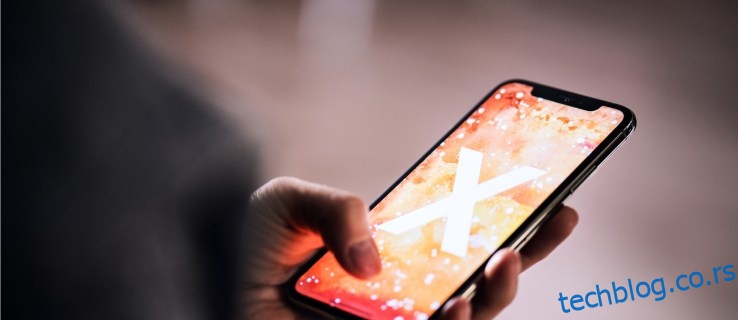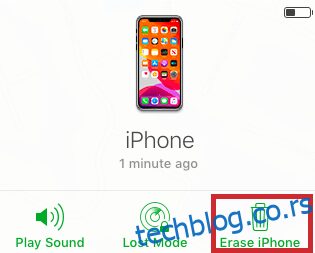Ако сте икада заборавили лозинку за иПхоне, знате колико то може бити незгодно. Сви ваши контакти, фотографије, налози друштвених медија и још много тога су безбедно скривени између закључаног екрана – али не можете да дођете ни до једног од њих.
Можда сте недавно ресетовали лозинку и не можете да се сетите шта је то било. Или можда нисте користили телефон неко време и заборавили сте лозинку.
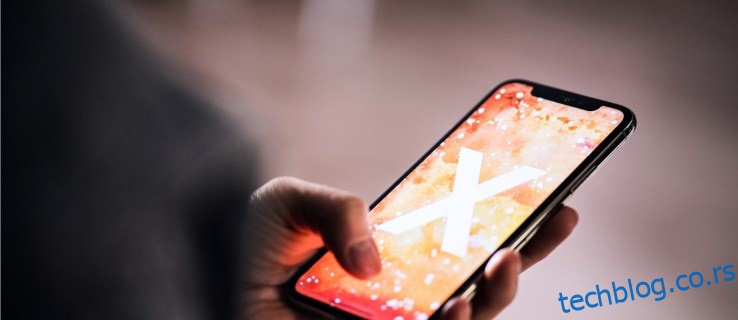
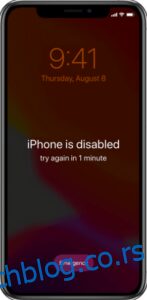
Шта год да је проблем, Аппле се побринуо да можете ресетовати заборављену лозинку за иПхоне (или иПад или иПод). Надамо се да сте недавно направили резервну копију уређаја јер бисте могли да изгубите неке од најновијих података током процеса.
Преглед садржаја
Припрема за ресетовање лозинке за иПхоне
Пре него што ресетујете лозинку, мораћете да изаберете начин да потпуно ресетујете свој уређај. Нажалост, ово је обично предуслов за ресетовање лозинке за иПхоне ако сте је заборавили. Отуда коментар о резервној копији – ако претходно нисте направили резервну копију, нема чувања података вашег уређаја.
Такође, пре него што наставите, уверите се да знате Аппле лозинку повезану са Аппле ИД-ом на телефону. Када извршите ресетовање, ваш телефон ће почети изнова. Али, док пролазите кроз процес подешавања, биће вам потребни Аппле ИД и лозинка да бисте заобишли Апплеову активациону браву.
Режим опоравка: Корак 1
За почетак, мораћете да ставите свој уређај у Рецовери Моде. Процес захтева комбинацију дугмади која се користи да би рачунар радио са телефоном. Комбинација дугмади варира у зависности од марке и модела. Померите се надоле за одређена упутства на свом уређају.
иПхоне 8 или новији
Ствари су се мало промениле у вези са ресетовањем једног од новијих модела иПхоне-а који немају дугме за почетак. Мораћете да користите рачунар баш као што сте радили са старијим моделима. Пре повезивања и праћења доле наведених опција ресетовања, ставите свој иПхоне у режим опоравка.
- Немојте још да прикључујете телефон на рачунар. Дуго притисните бочно дугме док вам телефон не пружи клизач за искључивање. Превуците клизач преко врха екрана и искључите га.
-

Ако сте ово урадили исправно, ваш телефон ће личити на горњи снимак екрана.
иПхоне 7
Ако имате модел иПхоне 7, још увек можете да ресетујете свој приступни код, али то је нешто другачија комбинација дугмади:
- Укључите телефон у рачунар док притискате дугме за смањење јачине звука. Држите дугме док се на телефону не појави екран за опоравак.
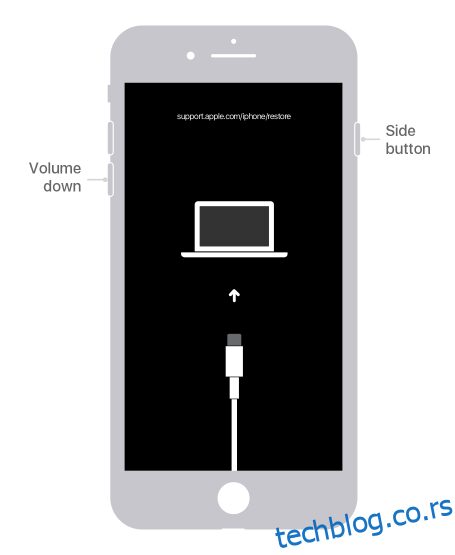
иПхоне 6С или старији
Ако имате старији модел иПхоне-а, још увек можете да ресетујете лозинку, али опет, то је нешто другачија комбинација дугмади:
- Искључите свој иПхоне, прикључите га на рачунар и држите дугме за почетак док телефон не прикаже екран режима опоравка.
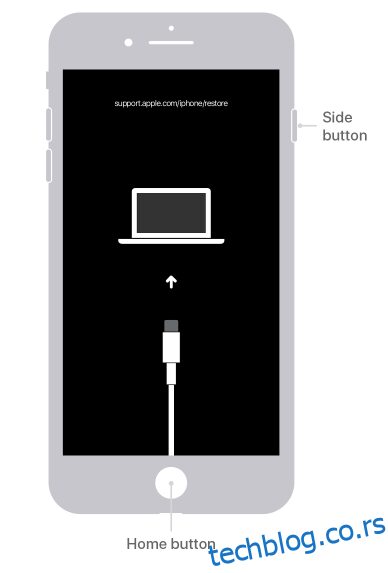
Режим опоравка: Корак 2
Ако никада нисте синхронизовали са иТунес-ом или подесили Финд Ми иПхоне у иЦлоуд-у, режим опоравка је ваша једина опција за враћање уређаја у првобитно стање – подвиг који ће обрисати уређај и његову лозинку, омогућавајући вам да поставите нову.
- Прво повежите свој иПхоне са рачунаром и отворите иТунес. Када је ваш уређај повезан, принудно га поново покрените тако што ћете држати сва три дугмета (појачавање, смањење јачине звука и буђење/спавање).
-
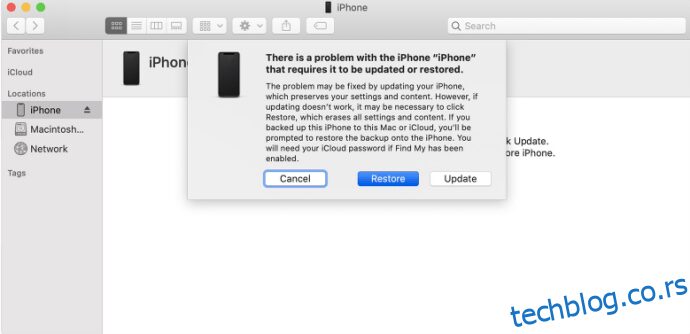
- Када се процес преузимања заврши, можете да подесите и користите свој уређај.
Алтернативни метод: Ресетујте своју лозинку помоћу иТунес-а
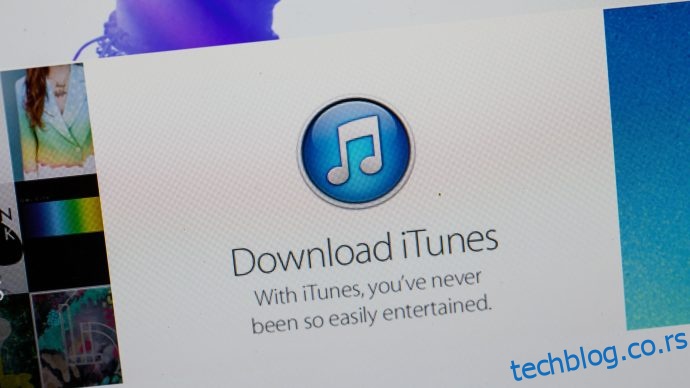
Ако сте претходно синхронизовали свој уређај са иТунес-ом, можете да обришете свој уређај и његов приступни код у софтверу. Само следите ове кораке:
- Повежите свој уређај са рачунаром са којим синхронизујете и отворите иТунес (ако се од вас тражи шифра, покушајте са другим рачунаром са којим сте синхронизовали. Ако ово не успе, прибегните режиму опоравка.)
-
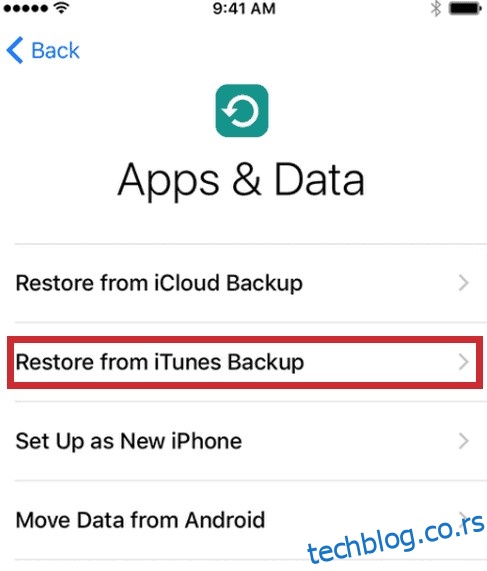
Алтернативни метод: Ресетовање на фабричка подешавања на даљину користећи иЦлоуд
Ако немате телефон са собом, али је и даље повезан на Ви-Фи или мобилне податке, можете да извршите ресетовање на даљину. Овај метод ће такође функционисати ако не можете да приступите телефону, чак и ако је код вас. Једини разлог зашто ово неће функционисати је ако сте подесили 2ФА и не можете да примите код на свој број телефона у евиденцији или на други Аппле уређај.
- Пријавите се на иЦлоуд и кликните на „Пронађи мој иПхоне“.
-
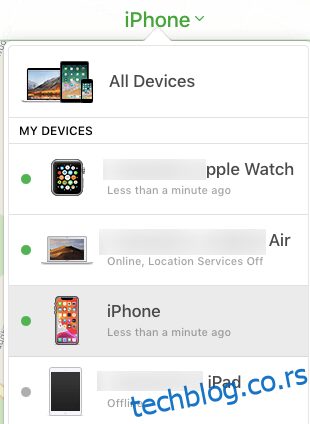
- Кликните на „Обриши иПхоне“.
Све док ваш уређај има стабилну интернет везу, аутоматски ће избрисати сав садржај и подешавања. Поново покрените телефон, пријавите се на свој Аппле ИД и подесите га. Можете одабрати да га вратите са иЦлоуд-а или да га поставите као потпуно нови уређај.
Постављање лозинке за иПхоне на почетку или када знате своју лозинку
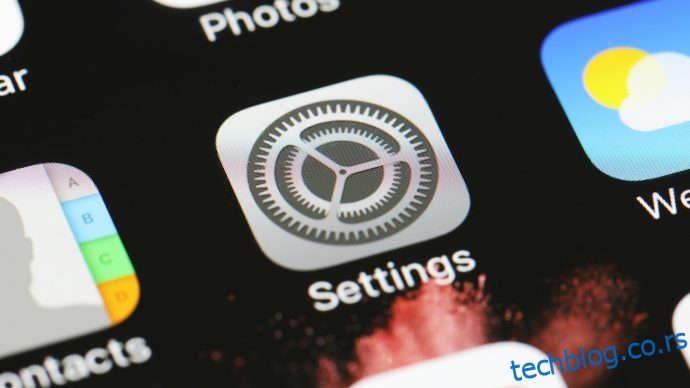
Када први пут подесите свој иПхоне, бићете упитани да ли желите да подесите лозинку. Ако прескочите овај корак – или подесите шифру и касније се предомислите о томе, можете да је поставите или ресетујете касније. Само следите ове једноставне кораке.
- Идите на Подешавања.
-
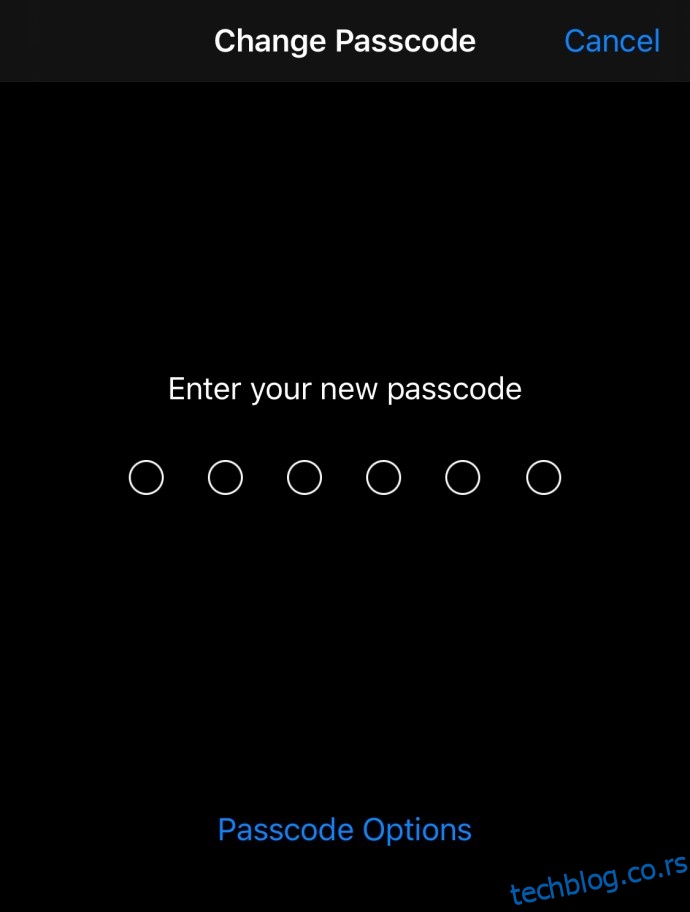
Симпле. Све док не заборавите лозинку и морате да обришете уређај и почнете изнова, у ком случају погледајте одељке изнад.
Често постављана питања
Овај одељак садржи одговоре на више ваших често постављаних питања.
Шта подстиче откључавање лозинке на иПхоне-у?
Понекад ћете добити упит за лозинку наизглед насумично. Дакле, шта узрокује да ваш иПхоне захтева шифру за откључавање? Постоји неколико понашања која онемогућавају ваш Фаце ИД или откључавање отиском прста. Они су следећи:
– Поново покрећете или укључујете свој иПхоне.
– Ваш иПхоне није откључан 48 сати.
– Прошло је 6,5 дана откако сте користили своју лозинку, а биометријско откључавање није коришћено 4 сата.
– Испробали сте Фаце ИД или скенер отиска прста пет пута и није откључао ваш уређај.
– Хитни СОС или функција Медицал ИД су активирани.
Да ли ће Аппле ресетовати шифру?
У суштини не, али они и даље могу да вам помогну ако сте закључали уређај који сте купили. Без обзира да ли не знате Аппле ИД повезан са уређајем или је онемогућен, Аппле ће вас провести кроз кораке за ресетовање уређаја.
Ако вам треба рачунар, а немате га, посетите најближу Аппле локацију за додатну помоћ (ваш мобилни оператер вероватно неће имати ту опцију, па се припремите за путовање ако у вашој близини нема Аппле продавнице ).
Под претпоставком да немате свој Аппле ИД, лозинку или начин да добијете 2ФА, позовите Аппле подршку за помоћ. Може потрајати неколико дана да се ове информације ажурирају, можда ћете морати да дате картицу у евиденцији Аппле-у и можда ћете морати да доставите доказ о куповини (жао нам је, поруке на Фацебоок-у Маркетплаце и Цраигслист овде неће помоћи).
Неко ми је продао иПхоне који је још увек закључан. Шта могу да урадим?
Прво, ако размишљате о куповини Аппле уређаја од појединца, извршите трансакцију у продавници свог оператера. Предузимањем овог додатног корака осигураћете да је уређај активиран и да нема безбедносних проблема.
Ако сте већ купили уређај у продавници треће стране, посетите ту продавницу и нека га замене. Верујте нам; лакше је набавити нову.
Ако сте купили уређај од појединца, на њему је у потпуности да га откључа. Аппле неће ресетовати оригинални Аппле ИД, нити ће вам помоћи да добијете шифру.
Ово је тако фрустрирајуће! Зашто је тако тешко ресетовати шифру?
Када корисници технологије помисле на Аппле, мисле на врхунску сигурност. Ајфони су веома тражена ставка за криминалце, лопове, па чак и донекле, преваранте. Под претпоставком да сте све ажурирали на свом иПхоне-у (број за контакт, е-пошту, резервне копије итд.), нећете имати проблема са ресетовањем телефона.
Чак и ако морате да замените свој иПхоне, то је вероватно мање скупо и мање муке него да се бавите компромитованим банковним рачунима, Аппле ИД-ом и изложеним фотографијама или личним подацима.
Могу да откључам телефон, али сам заборавио шифру за време екрана. Шта да радим?
Коначно, представљени са иОС-ом 14, корисници имају једноставан начин да промене своју лозинку за време екрана. Све што треба да урадите (осим да се уверите да је ваш телефон ажуриран на иОС 14) је да одете до Подешавања и додирнете опцију Време екрана. Одавде можете приступити опцији „Заборављена шифра за време екрана“.
Унесите Аппле акредитиве коришћене за креирање лозинке и унесите нову. Потврдите и готови сте.
Окончање
Имате ли савете, трикове или питања у вези са ресетовањем лозинке на Аппле уређају? Обавестите нас у одељку за коментаре испод!